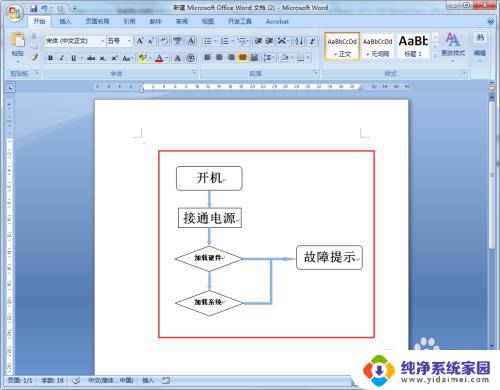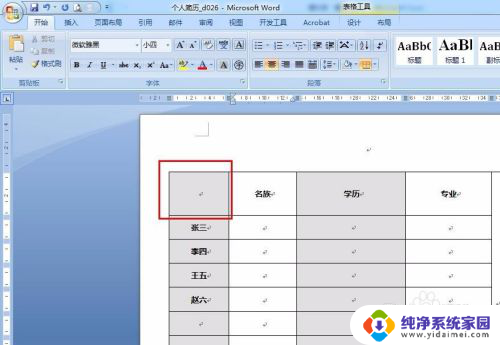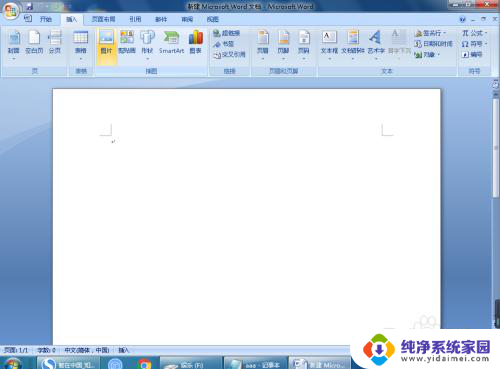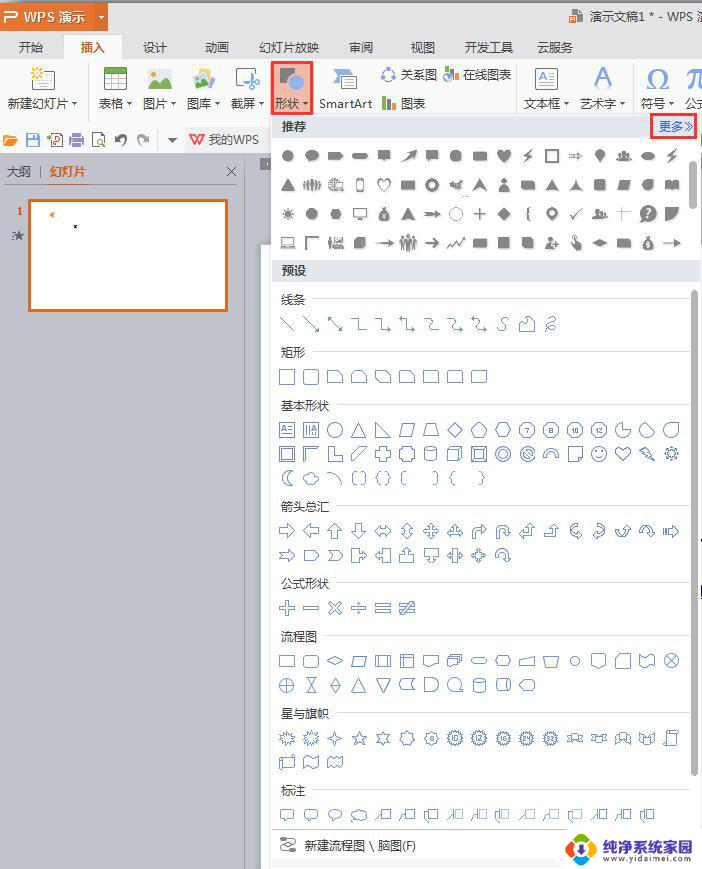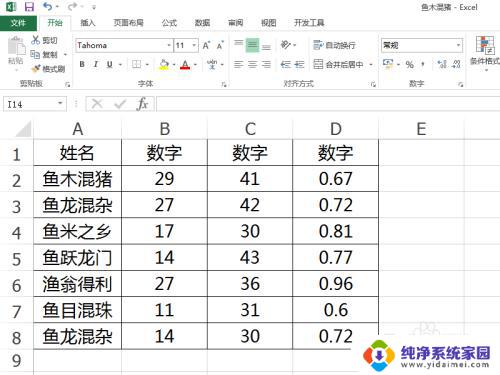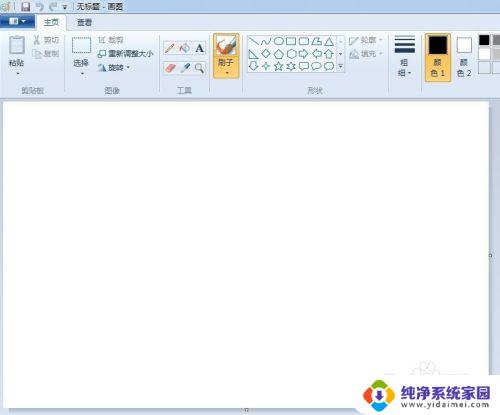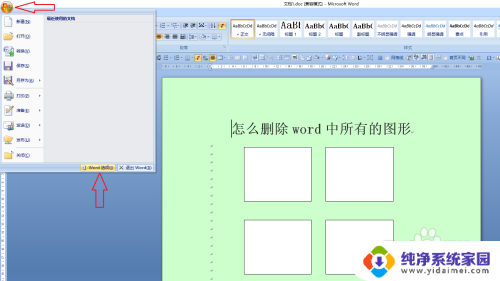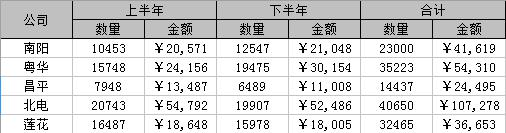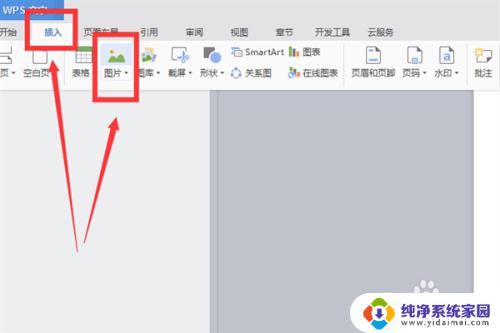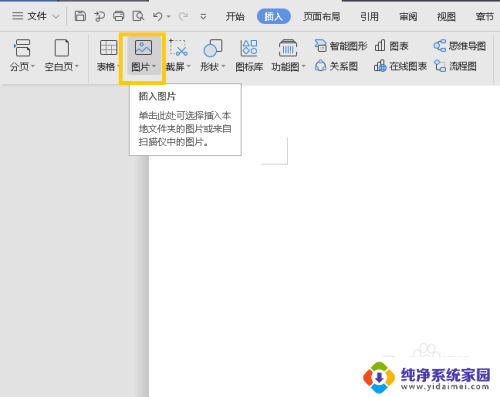怎么画图在word上 word中如何绘制图表
怎么画图在word上,在现代办公软件中,Word可以说是最为常用的一款软件之一,除了用于书写和排版文档外,Word还具备许多其他强大的功能,其中之一就是绘制图表的能力。绘制图表在商务、教育和研究等领域中扮演着重要的角色,可以更直观地展示数据和趋势。对于那些刚刚接触Word的人来说,如何在Word中绘制图表可能会是一个挑战。不用担心Word提供了丰富的绘图工具和功能,使得绘制图表变得简单而高效。本文将介绍一些在Word上绘制图表的方法和技巧,帮助您轻松地创建出令人印象深刻的图表。
方法如下:
1.第一步,打开需要编辑的word文档,选择插入工具。
插入工具在word的菜单栏中,也可以进行右击调用出来。在插入中我们可以对word文档进行很多编辑,插入也是我们在使用word是最常用的一个工具。
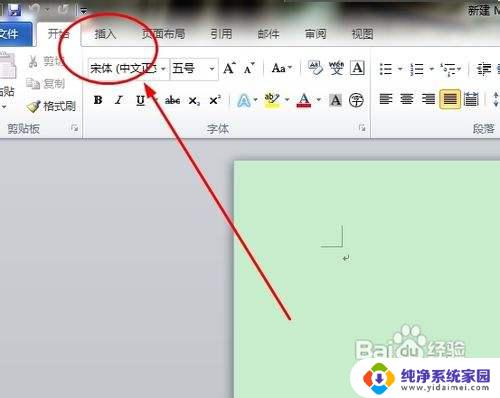
2.第二步,选择形状工具,在下拉列表中选择新建绘图画布工具。
在点击形状后会出现很多的选项,这时只需点击最后一个即可,因为我们需要自己进行形状的绘画,那么就要新建一个画布来进行绘画。
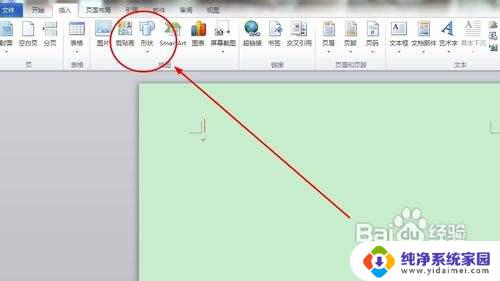
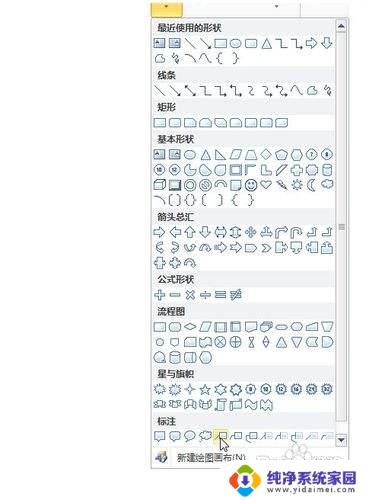
3.第三步,在新建的画布上进行画图即可。
在进入画布后,在菜单栏的第一个位置会出现一个工具栏。里面放有各种已经为我们准备好的工具,我们只要点击相应的工具即可使用它进行图像的绘画。
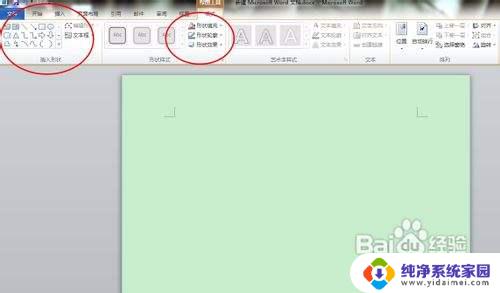
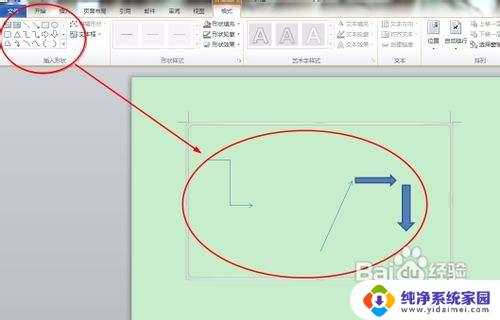
4.第四步,画布大小的调整。
我们新建的画布并不是固定的,我们可以根据自己的需要进行调整。调整的方法点击四条边上的控制点即可进行调整,点击其他位置是没有用的。如图:
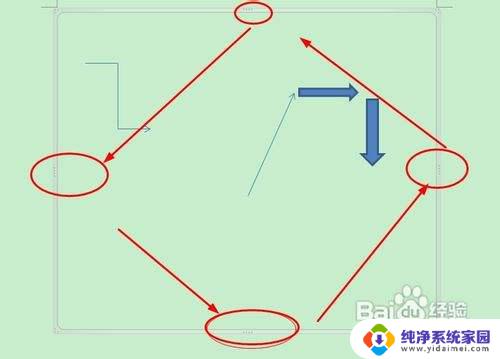
5.第五步,绘制各种不同的形状及颜色的使用。
在左上角的工具中点击边框上的下拉列表即可调用各种word自带的图形,在中间位置的颜色花画板中我们可以对话好的图形进行上色。
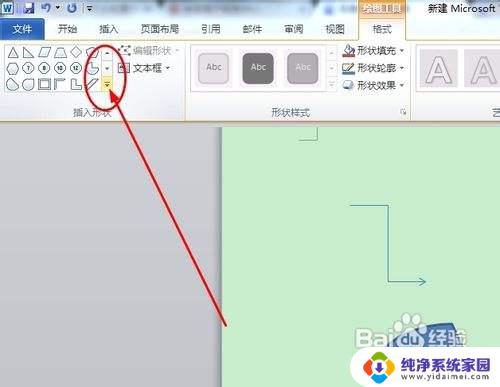
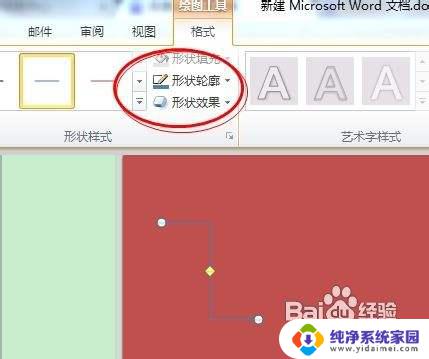
6.第六步,对绘制的图形添加特效。
我们在绘制玩图形后图形一般都是平面图形,没有什么效果。我们可以使用word中自带的工具为其添加特效,像阴影、发光等效果,使我们绘制的图形更美观。
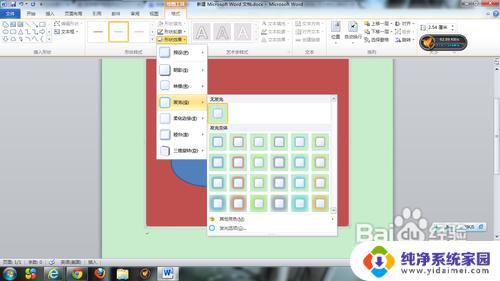
以上就是在Word上绘制图表的全部内容,如果您遇到这种情况,您可以按照以上方法解决,希望这能帮助到大家。